小米手机锁屏壁纸怎么换 小米手机如何更换锁屏和桌面壁纸
日期: 来源:小麦安卓网
小米手机作为一款备受欢迎的智能手机品牌,其锁屏和桌面壁纸的设计也备受用户关注,想要个性化定制自己的手机壁纸,就需要了解如何更换小米手机的锁屏和桌面壁纸。换上喜欢的壁纸不仅可以提升手机的美观度,还能让用户在使用手机时更加愉悦。接下来我们就来看看小米手机如何更换锁屏和桌面壁纸。
小米手机如何更换锁屏和桌面壁纸
具体方法:
1.在手机桌面上找到设置图标,点击打开。
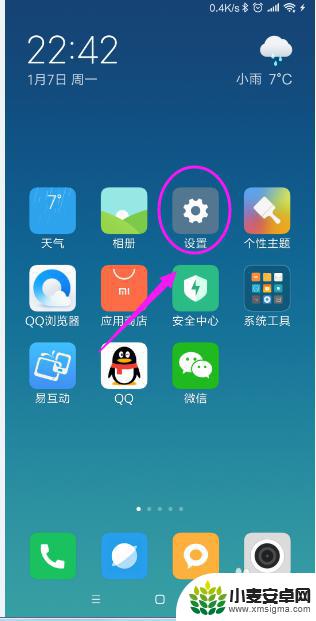
2.在手机上找到锁屏,密码和指纹选项。点击打开。
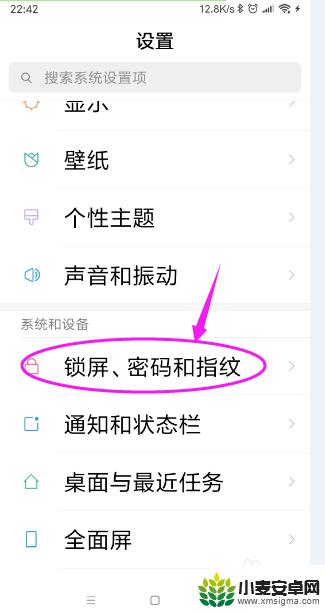
3.找到锁屏画报选项,点击打开。
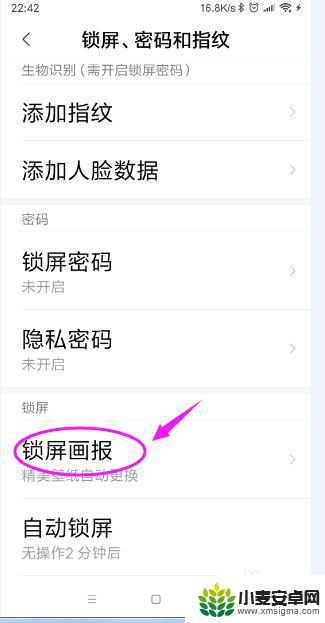
4.点击“开启锁屏画报”打开。
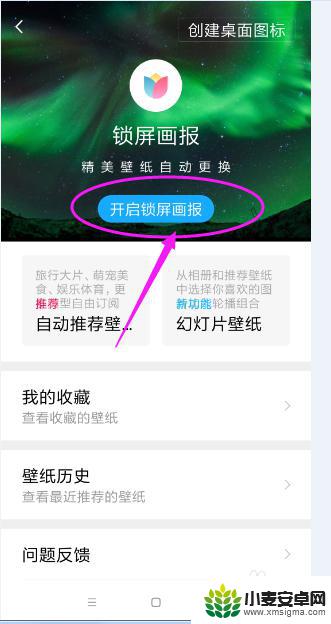
5.如图所示点击壁纸应用范围。

6.将壁纸应用到桌面和锁屏,就可以了。
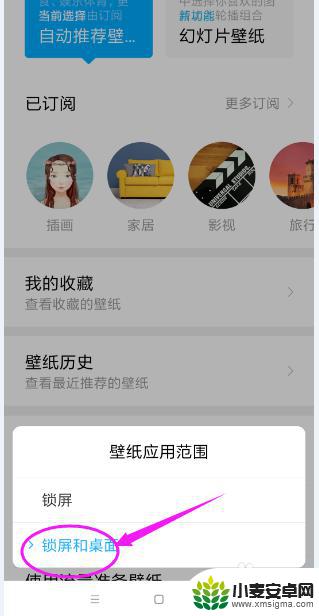
以上就是更换小米手机锁屏壁纸的全部内容,如果你遇到了同样的问题,可以参考本文中介绍的步骤进行修复,希望这对大家有所帮助。












